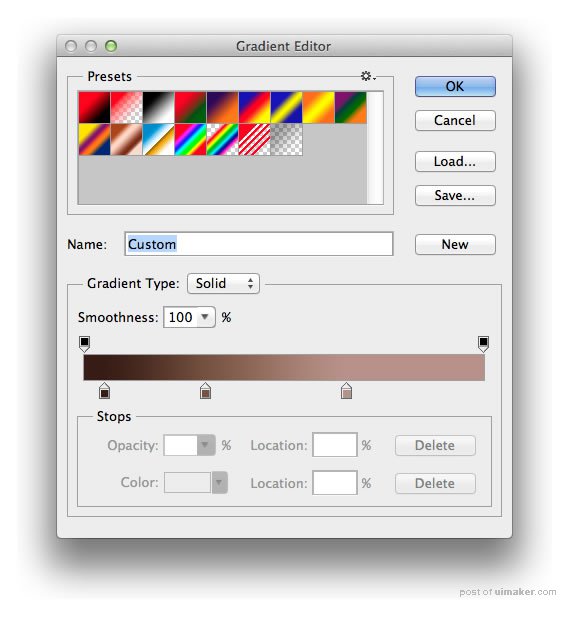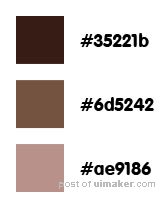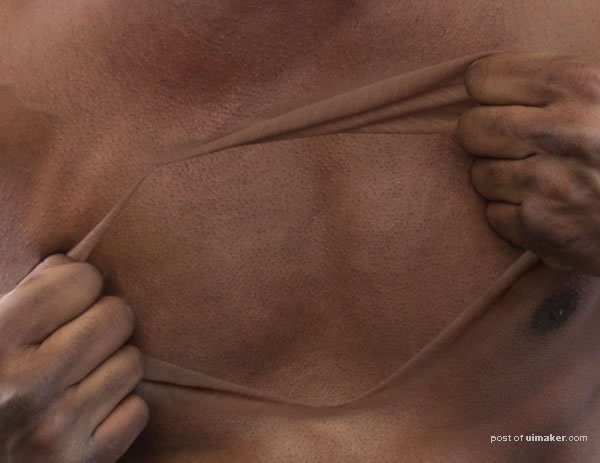来源:网络 作者:南辰
9、然后用减淡工具画出高光部分。

10、再用加深工具加深阴影。

11、打开老厂房图像,放在模特图像后面。

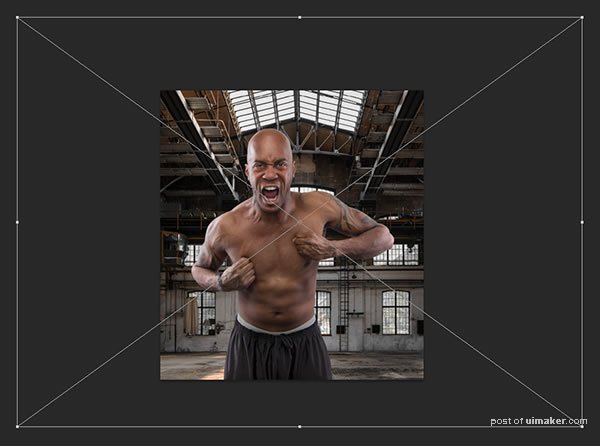
12、将背景进行镜头模糊(滤镜>模糊>镜头模糊)处理,以便突出模特。参数见下图。
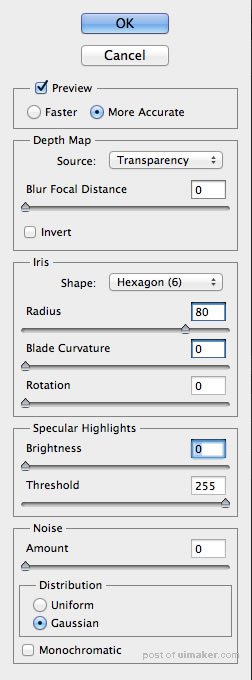
13、打开褶皱素材,旋转图像并对齐。


14、然后,用一个较软的笔触,将其他部分用蒙版遮起来,只留下撕开的地方和周围的褶皱,注意千万不要把手指给蒙起来了。
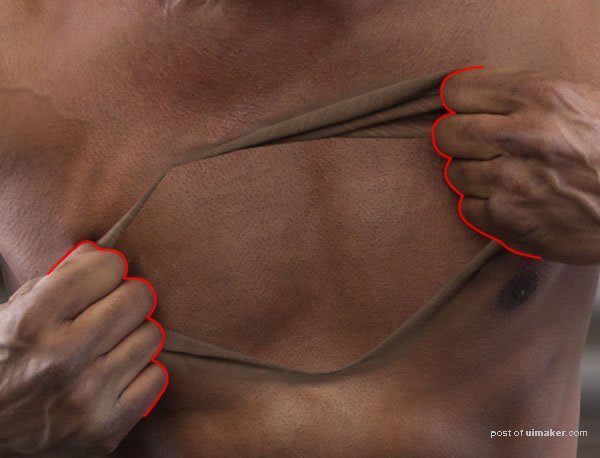
15、好了,现在调整颜色和对比度,首先将模特层拷贝一份并用Command/Ctrl-E合并成一层,然后将这层关联到撕肉层,选择混合模式为颜色,不透明度为75%。
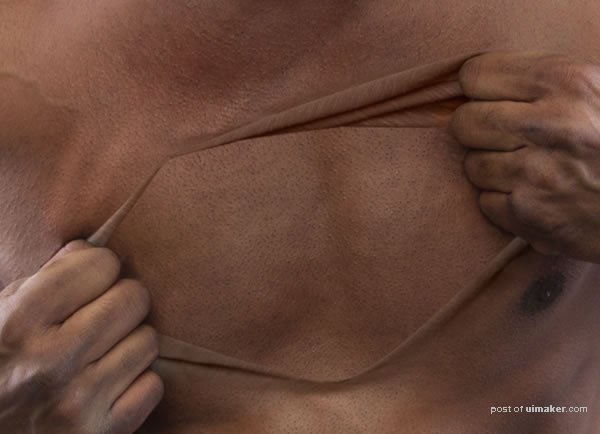
16、然后,新建一个渐变映射层,参数如下。